Snagit 2018 anmeldelse Hvad er nyt siden version 13

TechSmith Snagit er vores foretrukne screenshot- og billedredigeringssoftware. Tjek de nye funktioner i Snagit 2018!
Hvis du har visuelle udfordringer, kan du tilpasse Windows, så det passer til dine behov. Du kan konfigurere Windows til at bruge højere skærmkontrast for at gøre tingene nemmere at se, læse beskrivelser for dig i stedet for at få dig til at læse tekst og meget mere. Sådan gør du:
Vælg Start→ Kontrolpanel.
Kontrolpanelet vises.
Klik på linket Optimer visuel visning under værktøjerne til nem adgang.
Dialogboksen Gør computeren nemmere at se vises.
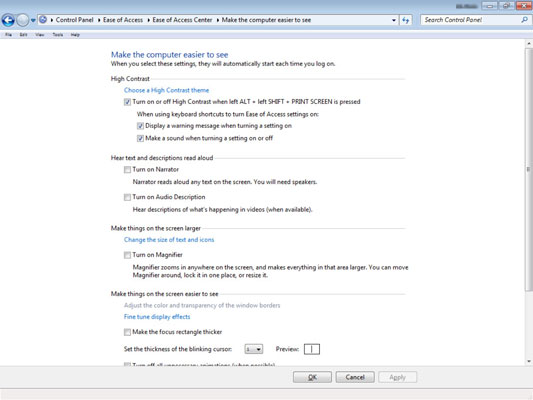
Marker afkrydsningsfelterne for de funktioner, du vil bruge:
Nogle funktioner at overveje:
Høj kontrast: Slå højere kontrast til, når du trykker på venstre Alt+venstre shift+Udskriv skærm er trykket. Høj kontrast er et farveskema, der gør din skærm nemmere at læse. Du kan også vælge at få vist en advarselsmeddelelse, når du slår denne indstilling til, eller få en lyd til at afspille, når den er slukket eller tændt.
Hør tekst og beskrivelser læst højt: Du kan aktivere en Oplæser-funktion, der læser tekst på skærmen eller en Lydbeskrivelses-funktion til at beskrive, hvad der sker i videoprogrammer.
Gør tingene på skærmen større: Hvis du klikker på Slå forstørrelsesglas til, har du to markører på skærmen. En markør vises i forstørrelsesvinduet, hvor alt vises forstørret, og en vises i det, der vises på din computer (f.eks. dit skrivebord eller et åbent program). Du kan manøvrere begge markører for at arbejde i dit dokument. (De er begge aktive, så det kræver lidt tilvænning.)
Gør tingene på skærmen nemmere at se: Her kan du foretage indstillinger, der justerer kontrasten på skærmen for at gøre tingene nemmere at se, forstørre størrelsen af den blinkende musemarkør og slippe af med distraherende animationer og baggrunde.
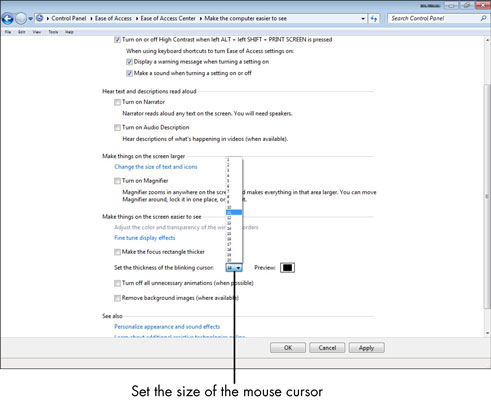
Når du er færdig med at lave indstillinger, skal du klikke på OK for at anvende dem og derefter klikke på Luk.
Dialogboksen lukkes.
TechSmith Snagit er vores foretrukne screenshot- og billedredigeringssoftware. Tjek de nye funktioner i Snagit 2018!
Har du brug for at oprette diagrammer eller rutediagrammer og vil du ikke installere ekstra software? Her er en liste over online diagramværktøjer.
At have et hus fyldt med trådløst tilsluttede enheder og streamingtjenester som Spotify er fantastisk, indtil tingene ikke fungerer, og du finder interessante løsninger.
NVMe M.2 SSD er det seneste inden for computerharddiskteknologi. Hvad er det, og hvor hurtigt er det i forhold til ældre harddiske og Solid State Drives (SSD)?
Sonos er den perfekte streaming-lydløsning, der starter ved $400 for to højttalere. Men med den rigtige opsætning kan AirPlay være gratis. Lad os gennemgå detaljerne.
Google Backup and Sync er en ny app, der synkroniserer til Fotos og Drev. Læs videre for at se, hvordan det klarer sig i forhold til OneDrive, Dropbox, Backblaze og Crashplan.
MyIPTV er en kabelskæringstjeneste, der bruger SOPlayer-appen til flere platforme og leverer tv, film og andre former for medier til en betalt betaling
Logitech udgav for nylig sit Illuminated Living-Room Keyboard K830, der er tænkt som en hjemmeunderholdnings-ledsager. Her er vores anmeldelse af enheden.
Her er et kig på opdateringen, der for nylig blev udgivet til CloudHQ, og hvordan den fungerer. Læs videre for at finde mere.
OnePlus 6T er en førsteklasses flagskibskvalitet Android-telefon, som sælges med rabat i forhold til Apple iPhone, Google Pixel 3 eller Samsung Galaxy S9.








